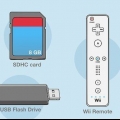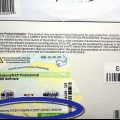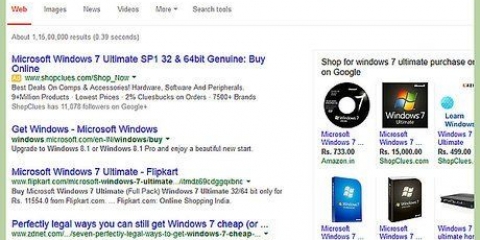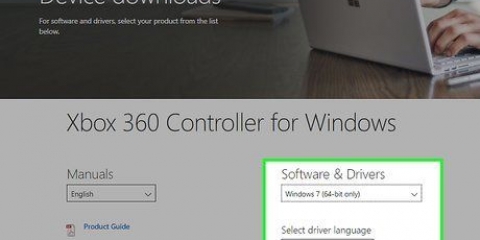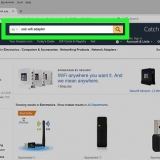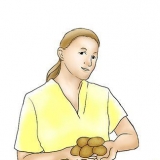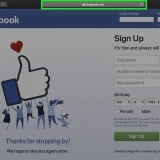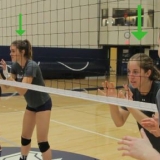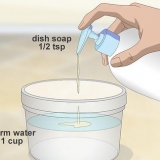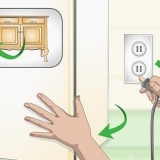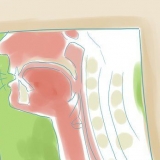Du kan använda NirSofts kostnadsfria ProduKey för att hitta din produktnyckel. Du kan ladda ner detta via nirsoft.net/utils/product_cd_key_viewer.html. Öppna det här lilla programmet för att visa din Windows 7-produktnyckel. Har du hittat produktkoden, gå till Microsoft.com/en-us/software-download/windows7. Ange din produktnyckel och ladda ner ISO-filen till din dator. Detta kan ta ett tag beroende på din internethastighet. 

Öppna fönstret Computer/This PC. Detta kan hittas i Start-menyn, eller genom att trycka på ⊞ vinna+E att trycka. Högerklicka på din USB-enhet och välj "Formatera". Välj `NTFS` från menyn `Filsystem` och formatera enheten.



















Installera windows 7 från ett usb-minne
Windows installeras vanligtvis från en CD eller DVD, men detta är inte möjligt på nyare datorer utan en optisk enhet. Lyckligtvis kan du skapa en installationsenhet med ett USB-minne med 4 GB eller mer lagringsutrymme. Du behöver inte ens en Windows-installationsskiva för att göra en. När du har skapat enheten kan du använda den för att installera Windows 7 på en PC.
Steg
Del 1 av 3: Skaffa en ISO-fil

1. Skapa en ISO för din installationsskiva (om du har en). Det enklaste sättet att skapa en installations-USB är att använda en ISO, eller diskavbildning, av din Windows 7 installationsskiva. Om du har en installationsskiva kan du göra en ISO av den inom några minuter. Om du inte har en installationsskiva för Windows 7, se nästa steg.
- Sätt in installationsskivan för Windows 7 i din DVD-enhet.
- Ladda ner och installera ImgBurn. Du kan ladda ner detta program gratis från imgburn.com. Välj "Anpassad installation" under installationsprocessen och avmarkera alla rutor för ytterligare programvara. Du måste göra detta två gånger.
- Kör ImgBurn och välj "Skapa bildfil från skiva".
- Välj din DVD-enhet och klicka på mappen för att skriva ett filnamn och välja en plats. ISO-filen kommer att ta upp flera GB. Ge den ett namn som du lätt kan känna igen, till exempel "Windows7Install".
- Klicka på den stora "Läs"-knappen för att skapa filen. Detta kommer att ta några minuter att slutföra. Du hittar din nya ISO-fil på den angivna platsen.

2. Ladda ner ISO från Microsoft om du inte har en skiva. Om du inte har en installationsskiva för Windows 7, eller om du inte vill installera ImgBurn, kan du också ladda ner en Windows 7 ISO-fil direkt från Microsoft. Du behöver en Windows 7-produktnyckel för att få en nedladdningslänk; titta på din dators hölje, i dokumentationen som följde med din dator eller i bekräftelsemejlet för ditt köp av Windows.
Del 2 av 3: Skapa USB-installationsdisken

1. Sätt i ett USB-minne på 4 GB eller större i din dator. Se till att du har säkerhetskopierat alla viktiga filer eftersom allt på USB-enheten kommer att raderas när du sätter en ISO på den.

2. Formatera USB-enheten som NTFS. Detta kanske inte är nödvändigt, men vissa personer har sagt att det hjälper till att förhindra fel under skapelseprocessen.

3. Ladda ner och installera Windows USB/DVD Download Tool (WUDT). Detta program hjälper till att enkelt förvandla din USB-enhet till en Windows-installationsskiva med hjälp av ISO-filen. Du kan ladda ner programmet från wudt.codeplex.com. Den måste installeras innan du kan använda den.

4. Starta WUDT och välj din ISO-fil. Du kommer att bli ombedd att välja filen på den första skärmen i WUDT. Bläddra till ISO-filen du skapade eller laddade ner från Microsoft.

5. Välj "USB-enhet" som din mediatyp. Du kan också använda det här verktyget för att skapa en startbar DVD, men den här handledningen är för ett USB-minne.

6. Välj ditt USB-minne från listan över tillgängliga enheter. Om du har satt i mer än en USB-enhet, kommer de att anges här. Se till att USB-enheten har ett lagringsutrymme på 4 GB eller mer.

7. Börja kopiera. Att kopiera ISO-filen till USB-enheten tar flera minuter. Ta inte bort USB-enheten från porten förrän hela processen är klar.
Del 3 av 3: Installera Windows 7

1. Sätt i USB-enheten i datorn du vill installera Windows 7 på. Du kan använda USB-enheten du skapade för att installera Windows 7 på vilken dator som helst, men varje installation kräver sin egen produktnyckel. Du kommer bara att kunna installera samma version (Home, Professional, Ultimate) som du skapade ISO för.

2. Starta om datorn och tryck på knappen för att starta SETUP, BIOS eller BOOT. Denna tangent beror på märket och måste tryckas in när datorn startar. Låter dig ändra startordningen för enheterna så att din dator startar från USB-enheten istället för hårddisken. Rätt nyckel kommer att visas på samma skärm som tillverkarens logotyp när datorn startar. Fortsätt att trycka på knappen flera gånger tills menyn öppnas.
Vanliga nycklar är F2, F10, F11 eller del.

3. Öppna BOOT-menyn. Om du landade direkt i BIOS BOOT-menyn, fortsätt till nästa steg. Annars använder du piltangenterna i BIOS-menyn för att öppna BOOT-menyn.

4. Ställ in din USB-enhet som primär startenhet. Ordna startordningen så att din USB-enhet är överst. På så sätt vet du säkert att din dator startar från USB-enheten för alla andra enheter.

5. Spara dina ändringar och starta om datorn. Du kommer att uppmanas att trycka på valfri tangent för att starta Windows-installationen.

6. Starta Windows Setup. Du kommer att bli ombedd att välja ett språk och ställa in språkinformation. När du är klar med detta, klicka på `Installera nu` för att starta installationen.

7. Välj "Anpassad installation" när du får det valet. Detta gör att du kan formatera enheten och installera en ny kopia av Windows 7. Detta kommer att radera all data på den partition du vill installera Windows på.

8. Välj den partition du vill installera Windows på. Allt på denna partition kommer att raderas under installationen. Du kan nu också ta bort andra partitioner som du inte längre använder och kombinera det lediga utrymmet genom att klicka på länken "Drive-alternativ". Välj den partition du vill ta bort för att göra den oallokerat utrymme.

9. Vänta tills Windows är helt installerat. Detta tar cirka 20-30 minuter och du kommer inte att få några fler uppmaningar att göra något förrän installationen är klar.

10. Skapa ditt användarkonto. Du kommer att bli ombedd att skapa ett användarkonto och namnge datorn. Skapa ditt användarkonto för att fortsätta.
Om du ställer in datorn åt någon annan eller gör den redo att säljas, tryck Ctrl+⇧Skift+F3 på den här skärmen. Detta kommer att starta Windows i granskningsläge. Du kan nu installera de nödvändiga drivrutinerna och köra "System Preparation Tool". Välj "Enter System OOBE" och klicka på "OK" för att avsluta. Detta kommer att uppmana nästa användare att starta datorn för att skapa en användare.

11. Ange din produktkod. Du kommer att bli ombedd att ange din produktnyckel så att Windows kan aktiveras. Du har 30 dagar på dig att göra detta, men det rekommenderas att du anger din produktnyckel redan nu.

12. Välj "Rekommenderade inställningar" för Windows Update. På så sätt kan du vara säker på att du alltid har de senaste uppdateringarna.

13. Ställ in datum och tid. Du kommer att uppmanas att ställa in aktuell tid och datum. På många datorer kommer detta att ske automatiskt tack vare BIOS.

14. Välj din nätverkstyp. Detta påverkar hur din dator ser ut i nätverket och vad andra enheter kan komma åt. Se till att välja "Offentligt nätverk" när du är borta från hemmet eller arbetet för att skydda din dator.

15. Vänta tills installationen är klar. Windows börjar förbereda ditt skrivbord, vilket kan ta några minuter. När detta har slutförts kan du börja använda Windows 7.
"Installera windows 7 från ett usb-minne"
Оцените, пожалуйста статью